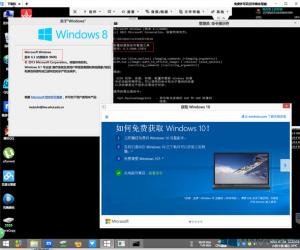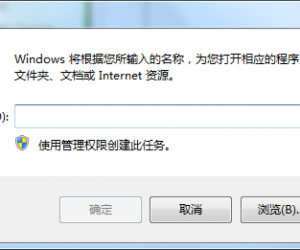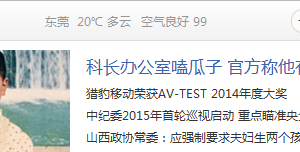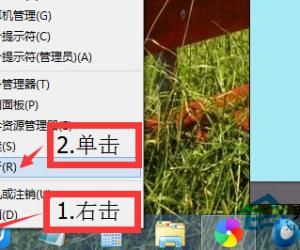Win8系统电源怎么设置成节能模式 如何设置Win8系统电源节能模式方法步骤
发布时间:2017-03-07 10:18:26作者:知识屋
Win8系统电源怎么设置成节能模式 如何设置Win8系统电源节能模式方法步骤。我们在使用电脑的时候,总是会遇到很多的电脑难题。当我们在遇到了需要设置win8电脑为节能模式的时候,应该怎么操作呢?一起来看看吧。
设置方法/步骤:
1、桌面右键点击“计算机”,找到菜单里面的“属性”选项,左键点击“属性”,然后进入下一级菜单。
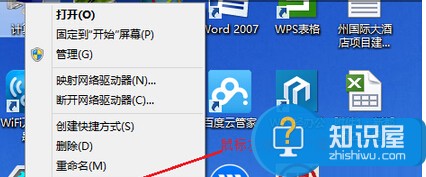
2、在下一级菜单里面找到“控制面板主页”选项,然后进入下一级菜单。
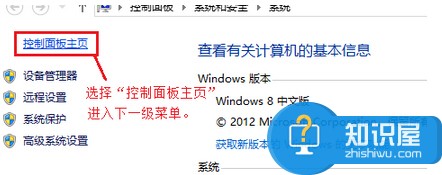
3、在菜单里面找到“硬件和声音”选项,点击进入后面的菜单。
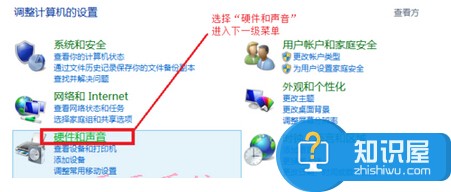
4、直接找到“电源选项”,再点击进入下一级菜单。
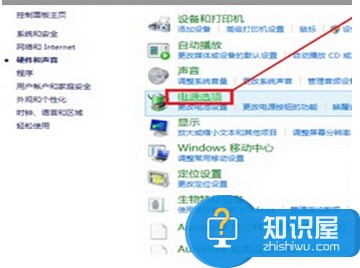
5、在新的菜单里面选择“节能”模式,然后点击“更改计划设置”进入下一级菜单。

6、在这个菜单里面设置好各项时间参数,要考虑实际情况来设置时间长短,等到参数设置完毕,就点击“保存修改”退出这个设置页面。这样以来电脑电源节能模式设置就完成了,这样电脑就可以在节能模式下工作了。
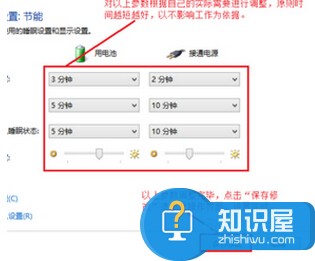
对于我们在遇到了需要对win8系统进行这样的操作的时候,我们就可以利用到上面给你们介绍的解决方法进行处理,希望能够对你们有所帮助。
知识阅读
软件推荐
更多 >-
1
 一寸照片的尺寸是多少像素?一寸照片规格排版教程
一寸照片的尺寸是多少像素?一寸照片规格排版教程2016-05-30
-
2
新浪秒拍视频怎么下载?秒拍视频下载的方法教程
-
3
监控怎么安装?网络监控摄像头安装图文教程
-
4
电脑待机时间怎么设置 电脑没多久就进入待机状态
-
5
农行网银K宝密码忘了怎么办?农行网银K宝密码忘了的解决方法
-
6
手机淘宝怎么修改评价 手机淘宝修改评价方法
-
7
支付宝钱包、微信和手机QQ红包怎么用?为手机充话费、淘宝购物、买电影票
-
8
不认识的字怎么查,教你怎样查不认识的字
-
9
如何用QQ音乐下载歌到内存卡里面
-
10
2015年度哪款浏览器好用? 2015年上半年浏览器评测排行榜!